
Excel har en betydelig popularitet blandt revisorer, økonomer og finansiere ikke mindst på grund af omfattende værktøjer til gennemførelse af forskellige økonomiske beregninger. Hovedsagelig udførelse af opgaverne i dette fokus er tildelt en gruppe af finansielle funktioner. Mange af dem kan være nyttige ikke kun for eksperter, men også til medarbejdere af relaterede industrier samt almindelige brugere i deres hjemlige behov. Lad os mere detaljeret overveje disse applikationer, samt være særlig opmærksomme på de mest populære operatører i denne gruppe.
Udførelse af beregninger ved hjælp af finansielle funktioner
Datagruppen af operatører omfatter mere end 50 formler. Vi vil separat fokusere på de ti mest efterspurgte fra dem. Men lad os først se på, hvordan du åbner en liste over finansielle instrumenter til at flytte for at udføre en bestemt opgave.
Overgangen til dette sæt værktøjer er nemmest at gøre alt gennem master af funktioner.
- Vi fremhæver cellen, hvor beregningsresultaterne vil blive vist, og klik på knappen "Indsæt funktion", som ligger i nærheden af Formel Row.
- Funktionerne master starter. Vi udfører Klik på feltet "Kategori".
- En liste over tilgængelige grupper af operatører åbnes. Vælg fra det navnet "Financial".
- Listen over instrumenter, vi har brug for, er lanceret. Vælg en bestemt funktion til udførelse af opgaven, og klik på knappen "OK". Derefter åbnes vinduet Arguments for den valgte operatør.


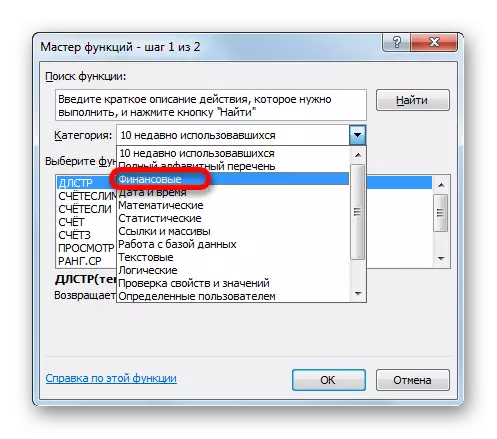
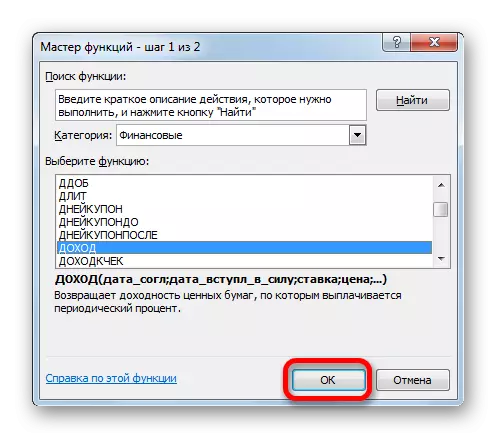
Du kan også gå til Master of Functions gennem fanen Formler. Ved at gøre overgangen til det, skal du klikke på knappen på tape "Indsæt funktion", der er placeret i værktøjslinjen "Funktionsbibliotek". Umiddelbart efter dette vil starte Master of Functions.
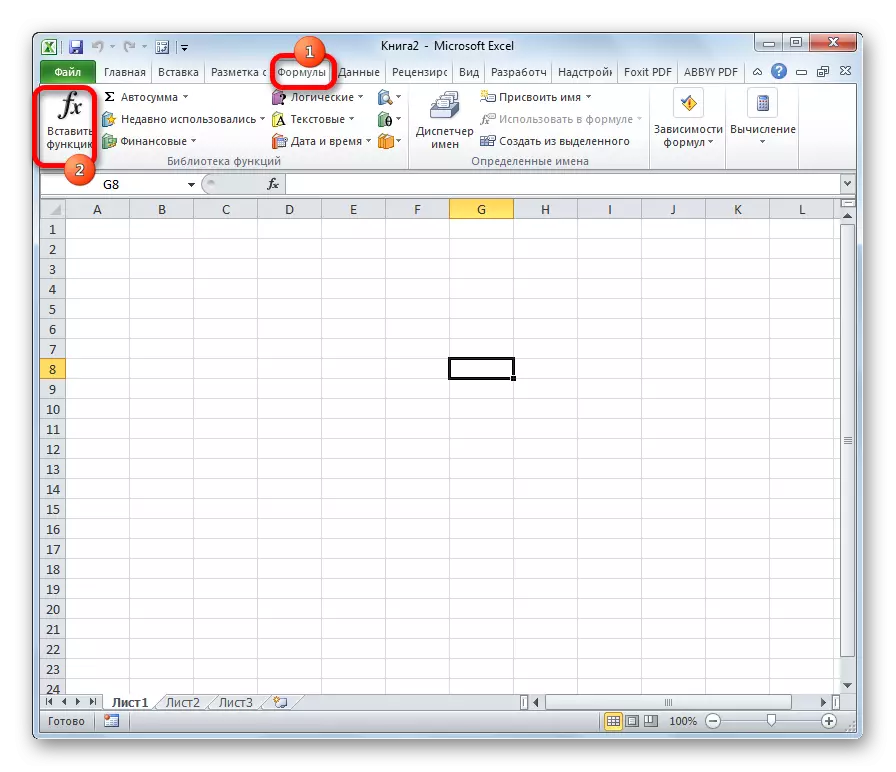
Der er også en måde at gå til den ønskede finansielle operatør uden at starte vinduet Initial Wizard. Til disse formål i samme formel faneblad i "Function Library" indstillinger Gruppen på Ribe Klik på den finansielle knap. Derefter åbnes rullemenuen over alle tilgængelige værktøjer til denne blok. Vælg det ønskede emne, og klik på den. Umiddelbart efter at vinduet af sine argumenter vil åbne.

Lektie: Guiden fungerer i Excel
INDKOMST
En af de mest krævede finansreters operatører er indkomstfunktionen. Det giver dig mulighed for at beregne værdipapirernes rentabilitet på datoen for aftalen, datoen for ikrafttrædelsen (tilbagebetaling), prisen for 100 rubler af indfrielsesværdi, den årlige rente, tilbagebetalingsbeløbet for 100 rubler af indfrielsesomkostninger og mængden af betalinger (frekvens). Det er disse parametre, der er argumenterne i denne formel. Derudover er der et valgfrit argument "basis". Alle disse data kan indtastes fra tastaturet direkte til de tilsvarende felter i vinduet eller opbevares i cellerne i Excel ark. I sidstnævnte tilfælde, i stedet for tal og datoer, skal du indtaste links til disse celler. Funktionen kan også også indtastes i en strengformel eller et område på arket manuelt uden at kalde argumentvinduet. Samtidig skal du følge følgende syntaks:
= Indkomst (DATO_SOG; DATE_TEXT_SE_SIL; Vurder pris pris; tilbagebetaling »Frekvens; [base])
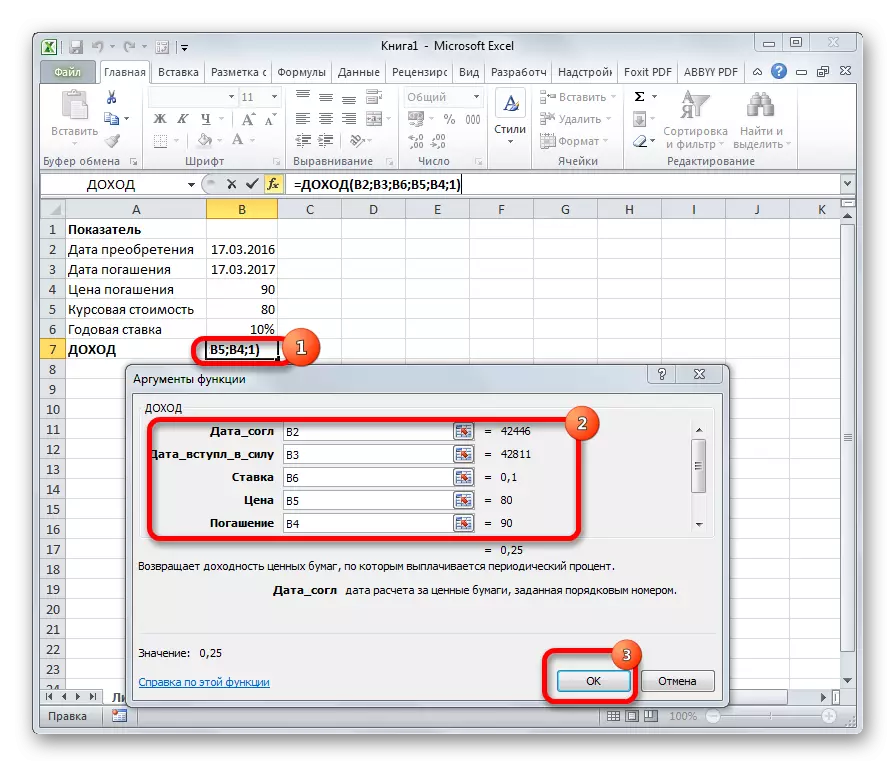
Bs.
Hovedopgaven for BS-funktionen er at definere den fremtidige værdi af investeringer. Dens argumenter er renten for perioden ("sats"), det samlede antal perioder ("Kol_per") og en konstant betaling for hver periode ("PLT"). Valgfrie argumenter omfatter nutidsværdien ("PS") og indstilling af betalingsperioden i begyndelsen eller i slutningen af perioden ("Type"). Operatøren har følgende syntaks:
= Bs (hastighed; count_per; pl; [PS]; [Type])

Vd.
EDR-operatøren beregner den interne rentabilitet for pengestrømme. Det eneste obligatoriske argument i denne funktion er værdierne for pengestrømme, som på Excel-arket kan indsendes til et datainterval i celler ("Værdier"). Desuden skal mængden af vedhæftede filer med tegnet "-" i den første celle angives, og i de øvrige indkomstmængder. Derudover er der et valgfrit argument "antagelse". Det angiver den anslåede rentabilitet. Hvis du ikke angiver det, så tages denne værdi som standard i 10%. Syntaksen med formlen er som følger:
= Vd (værdier; [antagelser])

Mwsd.
MWSD-operatøren udfører beregningen af en ændret intern retur rate, idet procentdelen af geninvestering af midler. I denne egenskab er med undtagelse af pengestrømsintervallet ("Værdier") argumenteret finansieringsrenten og geninvesteringshastigheden. Derfor har syntaksen denne slags:
= MWSD (værdier; rate_finanancir; rate_reinvester)
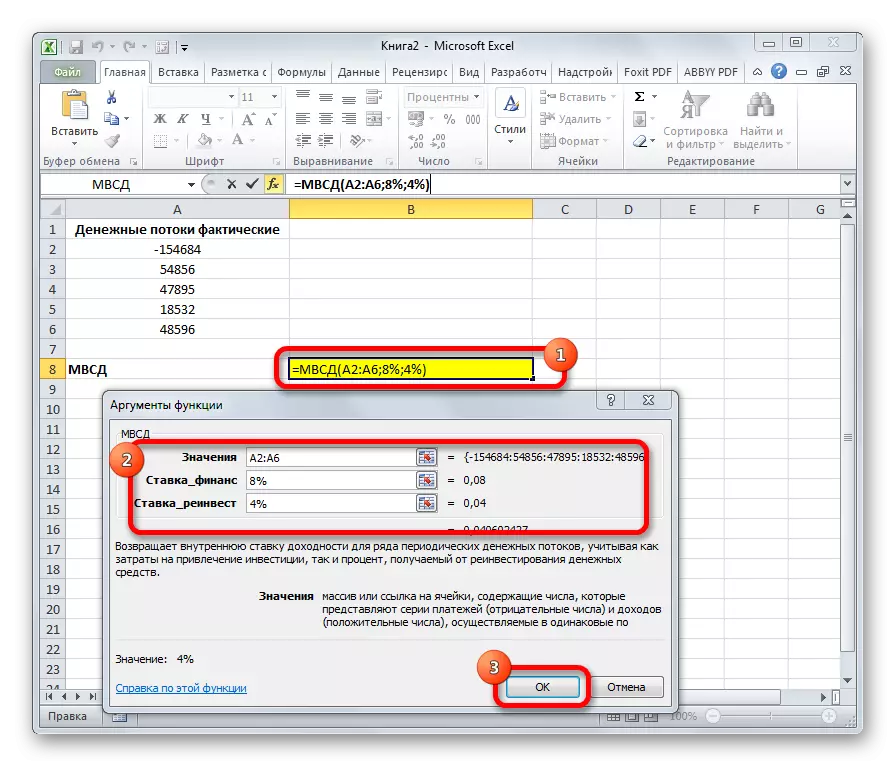
PRT.
PRT-operatøren beregner mængden af rentebetalinger for den angivne periode. Funktionens argumenter er renten for perioden ("sats"); periode nummer ("Periode"), hvis værdi ikke må overstige det samlede antal perioder Antal perioder ("cal_per"); Den reducerede værdi ("PS"). Derudover er der et valgfrit argument - fremtidens omkostninger ("BS"). Denne formel kan kun anvendes, hvis betalinger i hver periode udføres med lige dele. Syntaksen af den har følgende formular:
= PRT (sats; periode; count_per; ps; [bs])

Plt.
PL-operatøren beregner mængden af den periodiske betaling med en konstant procentdel. I modsætning til den tidligere funktion har dette ikke "perioden" argumentet. Men det valgfrie argument "type" tilføjes, hvilket indikerer i begyndelsen eller i slutningen af perioden, skal betales. De resterende parametre er helt sammenfaldende med den tidligere formel. Syntaksen ser sådan ud:
= PLT (hastighed; count_per; PS; [BS]; [Type])

Ps.
PS-formel bruges til at beregne den nuværende værdi af investeringen. Denne funktion Reverse Operator PPT. Hun har nøjagtig de samme argumenter, men kun i stedet for argumentet om nutidsværdien ("PS"), som faktisk beregnes, angiver mængden af den periodiske betaling ("PLT"). Syntaks, henholdsvis sådan:
= PS (hastighed; count_per; pll; [bs]; [type])

Chps.
Den næste operatør anvendes til beregning af netto opført eller diskonteret pris. Denne funktion har to argumenter: Diskonteringsrente og værdi af betalinger eller indtægter. Sandt nok kan den anden af dem have op til 254 muligheder, der repræsenterer pengestrømme. Syntaksen af denne formel er sådan:
= Chps (hastighed; værdi1; værdi2; ...)

BUD
Funktionen Rate Beregner renten på en annuitet. Argumenterne for denne operatør er antallet af perioder ("lomme"), størrelsen af den regelmæssige betaling ("PLT") og betalingsbeløbet ("PS"). Derudover er der yderligere valgfrie argumenter: de fremtidige omkostninger ("BS") og indikationen i begyndelsen eller i slutningen af perioden vil blive foretaget ("type"). Syntax tager denne art:
= Hastighed (count_per; pl; ps [bs]; [type])
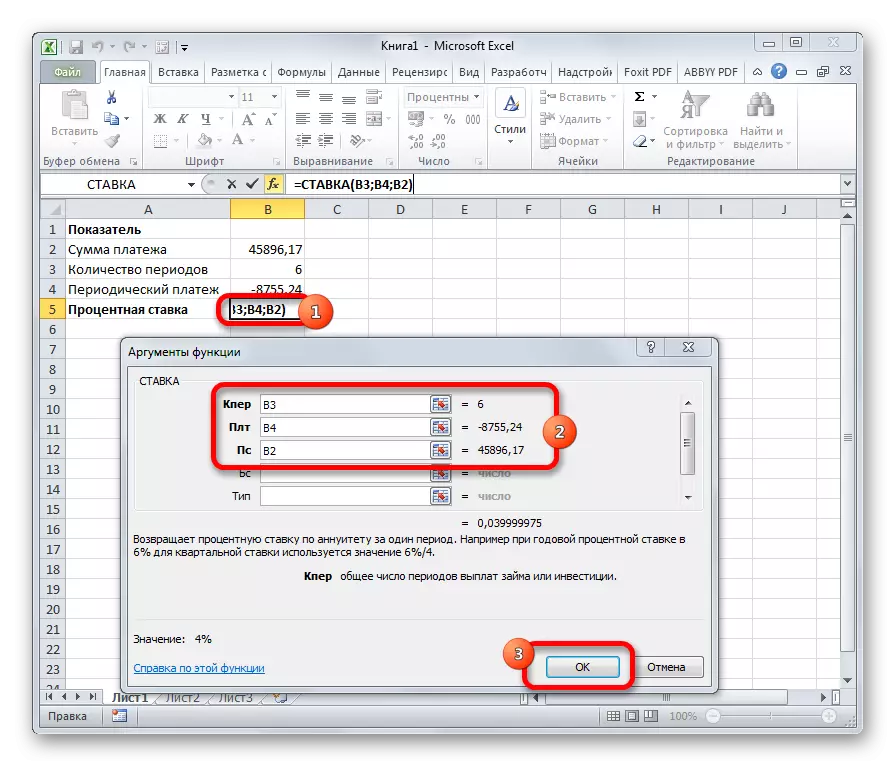
EFFEKTEN
Operatøren påvirker beregningen af den faktiske (eller effektive) rente. Denne funktion har kun to argumenter: Antallet af årets perioder, for hvilken renten er anvendt, samt den nominelle sats. Syntaksen ser sådan ud:
= Effekt (nom_pet; col_per)
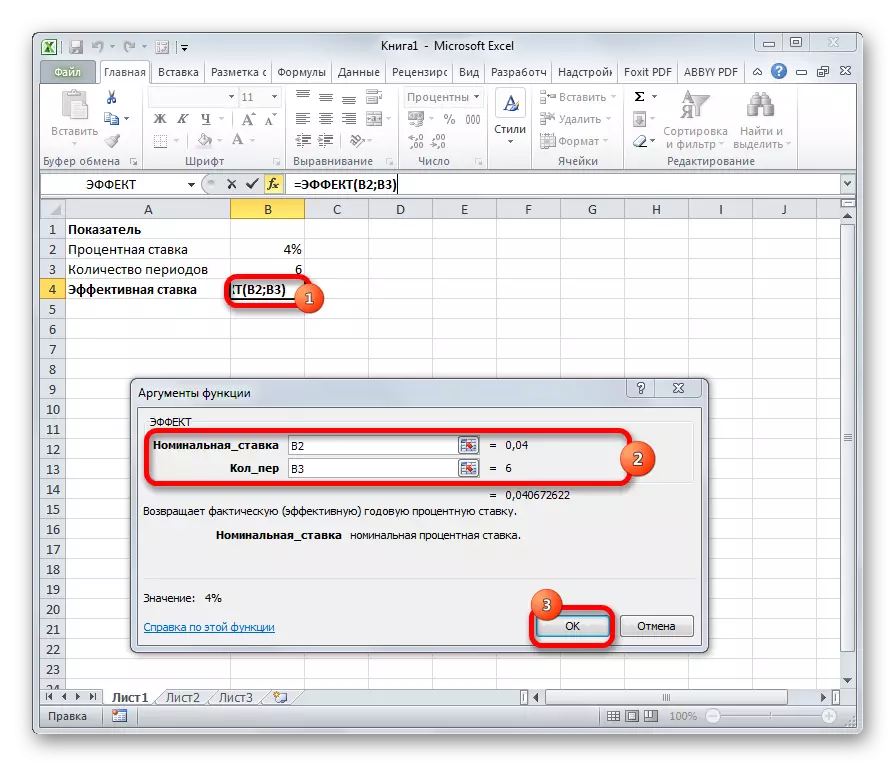
Vi har kun gennemgået de mest eftertragtede finansielle funktioner. Generelt er antallet af operatører fra denne gruppe flere gange mere. Men i disse eksempler er effektiviteten og enkelheden af brugen af disse værktøjer, der væsentligt letter beregninger for brugere, tydeligt synlig.
